Aplikasi Foto universal adalah penampil foto atau gambar default di sistem operasi Windows 10. Windows Photo Viewer klasik meskipun belum dihapus dari Windows 10, program ini dinonaktifkan secara default, dan seseorang harus mengaktifkan Windows Photo Viewer untuk menjadikannya program penampil foto default di Windows 10.
Aplikasi Foto baru bukan hanya penampil gambar tetapi juga menawarkan pengeditan gambar dasar dan alat pengoptimal juga. Ini menawarkan Anda menambahkan berbagai efek dan filter ke foto Anda. Dengan aplikasi Foto, Anda dapat memotong, memutar, meluruskan, dan memperbaiki gambar Anda. Aplikasi ini juga memungkinkan Anda menghilangkan mata merah dari gambar.

Jika aplikasi Windows 10 Photos tidak terbuka, macet segera setelah peluncuran atau menampilkan kesalahan, Anda dapat memperbaiki masalah tersebut dengan menginstal ulang aplikasi Photos. Namun, seperti aplikasi Windows 10 default lainnya, aplikasi Foto tidak dapat dihapus instalasinya melalui aplikasi Pengaturan. Dalam panduan ini, kita akan melihat cara menghapus dengan mudah dan menginstal aplikasi Photos di Windows 10.
Metode 1 - uninstall aplikasi Foto melalui PowerShell dan kemudian instal
Metode 2 - uninstall aplikasi Foto menggunakan CCleaner dan kemudian instal yang sama
Metode 1 dari 2
Instal ulang aplikasi Foto di Windows 10 menggunakan PowerShell
Langkah 1: Buka PowerShell sebagai administrator. Untuk melakukan ini, ketik PowerShell di menu Start atau kotak pencarian bilah tugas, klik kanan pada entri PowerShell di hasil pencarian, dan kemudian klik Jalankan sebagai opsi administrator .
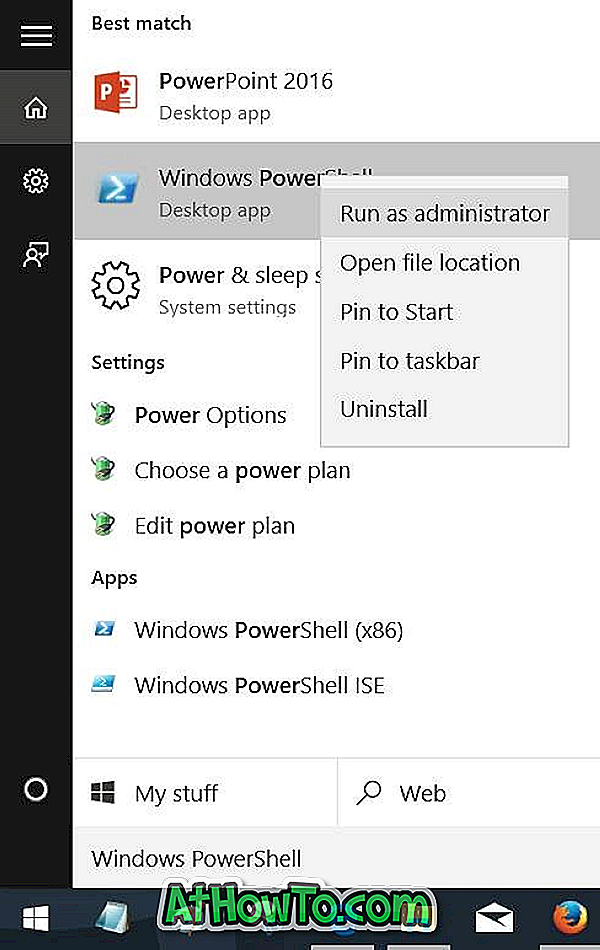
Klik tombol Ya ketika Anda melihat permintaan Kontrol Akun Pengguna.
Langkah 2: Di PowerShell yang ditinggikan, ketik perintah berikut, dan tekan tombol Enter untuk melihat semua aplikasi yang diinstal.
Dapatkan-AppxPackage –AllUsers
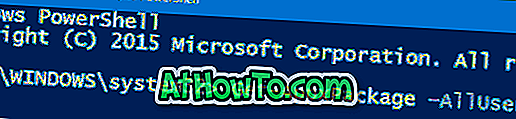
Langkah 3: Gulir ke bawah, cari entri bernama Microsoft.Windows.Photos, dan salin PackageFullName-nya ke program Notepad.
Tip: Untuk dengan cepat menemukan entri aplikasi Foto, klik kanan pada batang judul PowerShell, klik Edit, klik Temukan, ketik Foto, lalu klik Temukan tombol berikutnya .
Untuk menyalin PackageFullName, pilih PackageFullName (lihat gambar di bawah), dan kemudian gunakan tombol pintas Ctrl + C untuk menyalinnya.
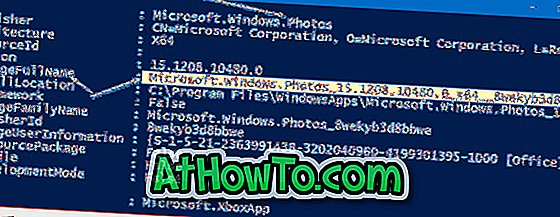
Langkah 4: Jalankan perintah berikut untuk menghapus aplikasi Foto.
hapus-AppxPackage PackageFullName
Pada perintah di atas, ganti PackageFullName dengan aplikasi PackageFullName of Photos yang Anda salin ke notepad di Langkah 3.

Langkah 5: Sekarang setelah kami menghapus aplikasi Foto dari Windows 10, sekarang saatnya untuk menginstal salinan yang sama dari Store. Untuk melakukannya, buka aplikasi Store dengan mengeklik ubin Store app pada menu Start atau mencarinya.
Langkah 6: Setelah Store diluncurkan, ketik Microsoft Photos di kotak pencarian, klik pada entri Microsoft Photos, dan kemudian klik tombol Free. Jika tombol Gratis tidak aktif atau Anda mengatur tombol Buka, silakan tutup aplikasi satu kali, lalu luncurkan aplikasi Store lagi.
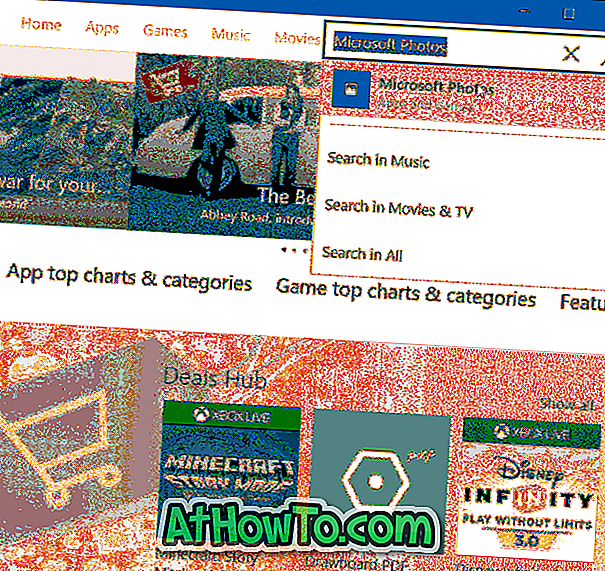
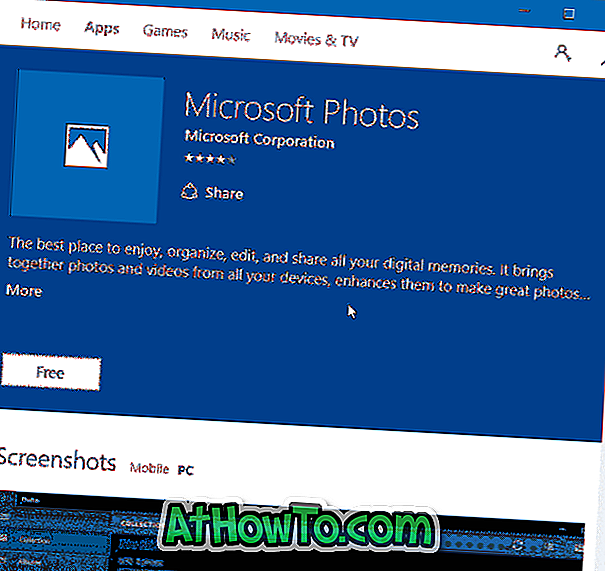
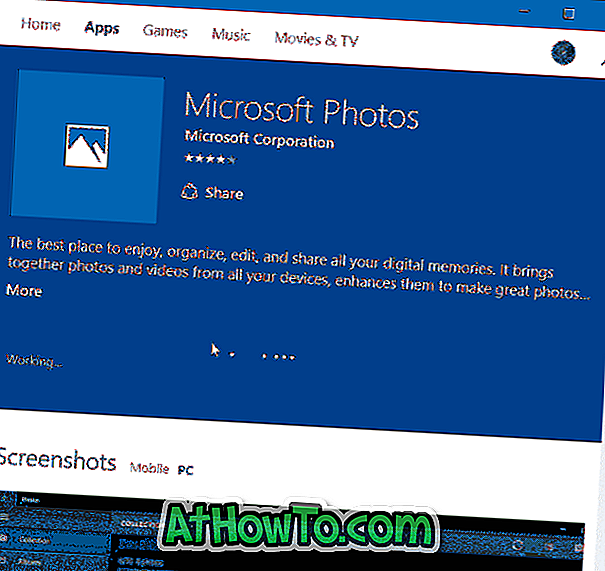
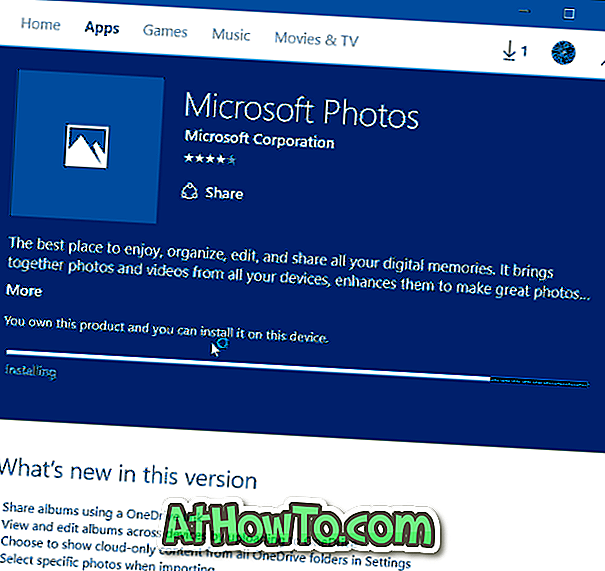
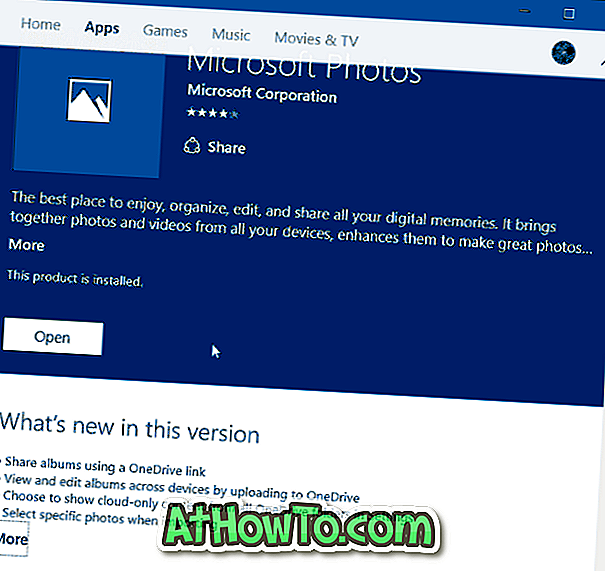
Tergantung pada kecepatan koneksi internet Anda, aplikasi harus diinstal dan siap digunakan dalam 2 hingga 10 menit.
Metode 2 dari 2
Instal ulang aplikasi foto menggunakan CCleaner
Anda yang tidak terbiasa dengan PowerShell dapat menggunakan perangkat lunak CCleaner (gratis) yang populer untuk menghapus instalasi aplikasi Photos dan kemudian mengikuti petunjuk yang disebutkan di atas untuk menginstal aplikasi Photos dari Store.
Langkah 1: Unduh aplikasi CCleaner dan instal yang sama pada PC Windows 10 Anda, jika belum diinstal.
Langkah 2: Luncurkan CCleaner, klik Tools, dan klik Uninstall untuk melihat semua aplikasi yang diinstal.
Langkah 3: Temukan entri yang bernama Foto, klik kanan padanya, dan klik tombol Copot Pemasangan untuk menghapusnya. Klik tombol OK ketika Anda melihat dialog konfirmasi.
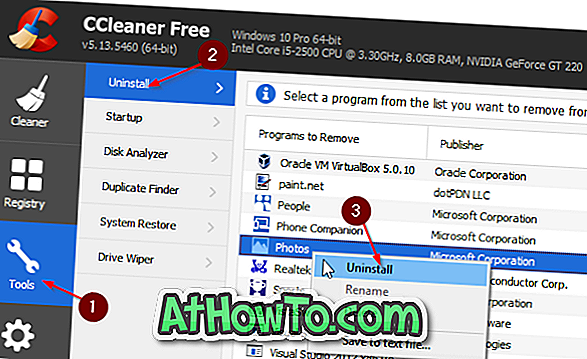
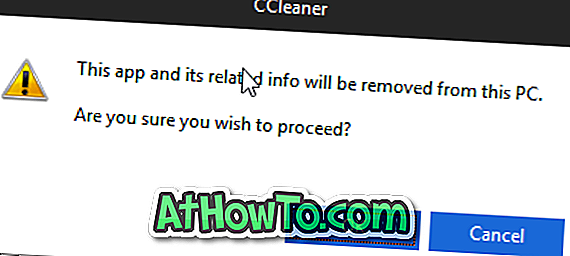
Langkah 4: Setelah aplikasi Photos dihapus, buka aplikasi Windows Store, ketik Microsoft Photos di kotak pencarian, klik pada aplikasi Photos untuk membuka halamannya, dan kemudian klik tombol Free untuk menginstal aplikasi Photos. Sederhana seperti itu!
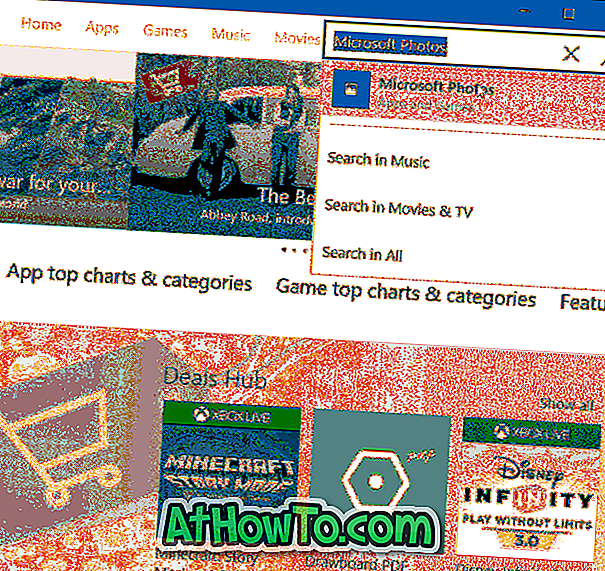
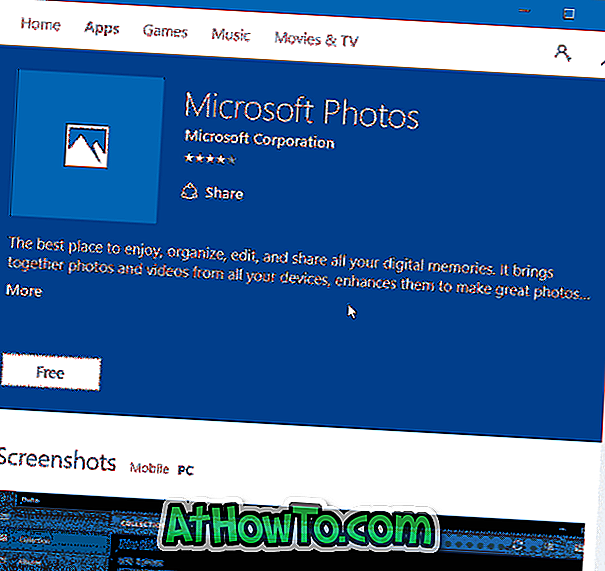
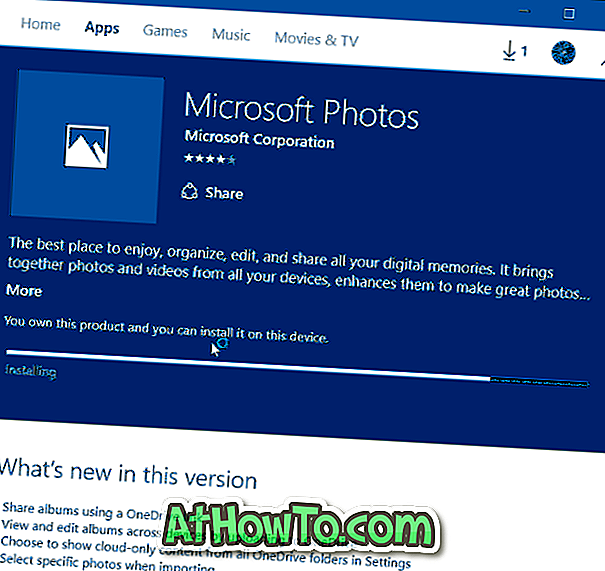
Cara menginstal ulang aplikasi Groove Music kami di Windows 10 juga mungkin menarik bagi Anda.












![Menginstal Windows 7 Tanpa Menggunakan Drive DVD / USB [Metode 1]](https://athowto.com/img/windows-7-guides/822/installing-windows-7-without-using-dvd-usb-drive.jpg)

